Có thể thêm nhiều tài khoản Instagram trên mobile hay không? Hãy cùng Download.vn tìm hiểu cách thêm, quản lý và xóa tài khoản Instagram khỏi thiết bị như thế nào nhé!

Mạng xã hội gần như đã trở thành một phần không thể thiếu trong cuộc sống của nhiều người. Không đơn thuần chỉ là phương tiện liên lạc, đây còn là nơi chia sẻ tâm tư, tình cảm, hình ảnh, thậm chí cả kinh doanh online và tìm thông tin hữu ích. Ngoài Facebo
Instagram tập trung chủ yếu vào việc chia sẻ hình ảnh, không phải tin như Facebo
- Tải Instagram cho iOS.
- Tải Instagram cho Android.
- Tải Instagram cho Windows 10.
- Tải Instagram cho Windows Phone.
- Đăng nhập Instagram trên trình duyệt.
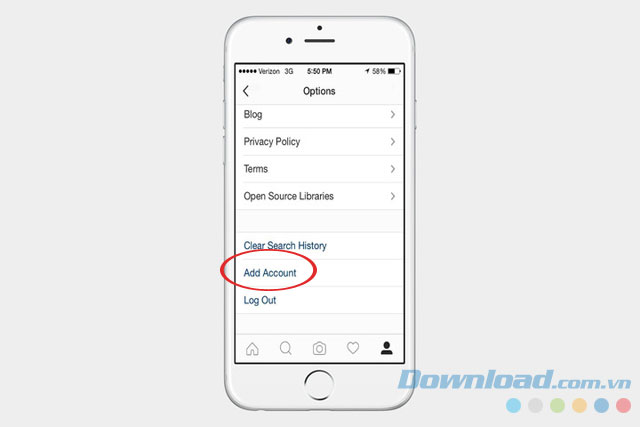
Quản lý tối đa 5 tài khoản Instagram trong cùng 1 ứng dụng
Cách quản lý nhiều tài khoản Instagram trên di động
Cách tạo nhiều tài khoản Instagram trên iPhone hoặc Android
Bước 1: Mở Instagram và tới trang profile.
Bước 2: Chạm icon hamburger > Settings.
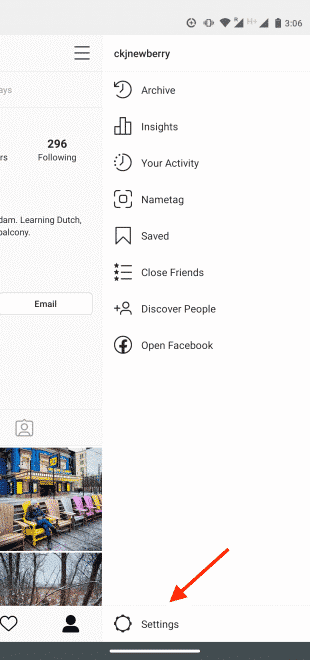
Bước 3: Chạm Add Account.
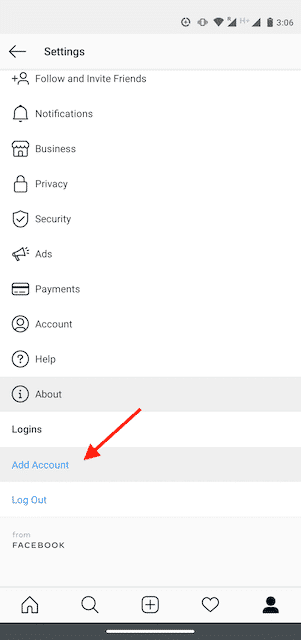
Bước 4: Gõ thông tin đăng nhập tài khoản bạn muốn thêm.
Bước 5: Chạm Log In.
Bước 6: Để dễ dàng truy cập nhiều tài khoản Instagram bằng một lần đăng nhập, quay lại Settings và chạm Set up Multi-Account Login.
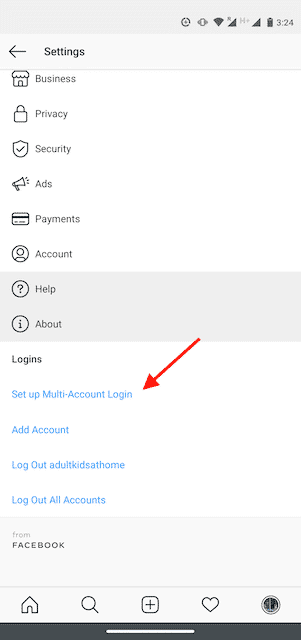
Bước 7: Chọn tài khoản bạn muốn dùng để đăng nhập tất cả. Lưu ý, bất kỳ ai truy cập tài khoản bạn chọn đều có quyền vào tất cả các tài khoản liên kết.
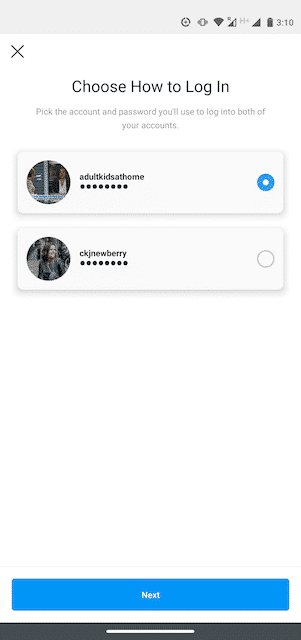
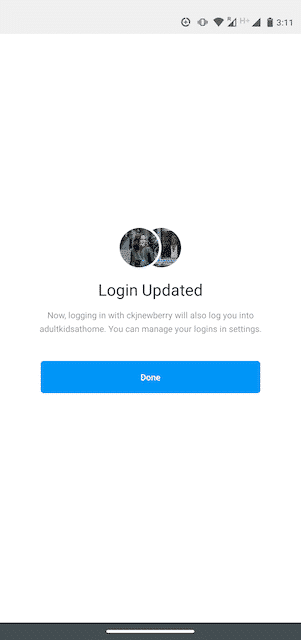
Làm theo hướng dẫn từ bước 1 tới 5 cho từng tài khoản bạn muốn thêm. Bạn có thể bổ sung tối đa 5 tài khoản Instagram.
Nếu dùng vài tài khoản Instagram cùng lúc, bạn sẽ nhận được thông báo đẩy cho từng tài khoản nếu kích hoạt tính năng này. Để xem thông báo cho từng account, bạn phải truy cập Profile và chọn tên người dùng từ danh sách.
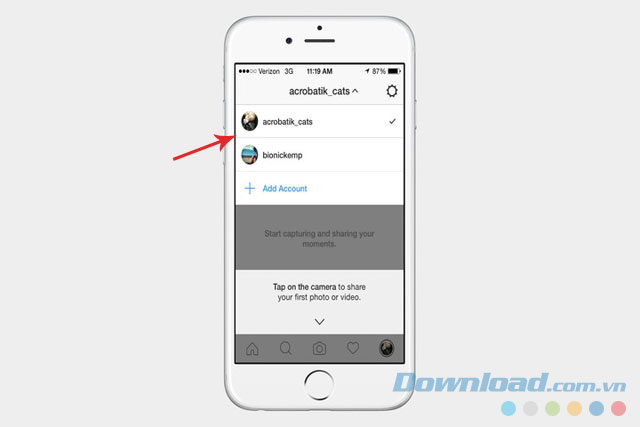
Chuyển nhanh giữa các tài khoản Instagram mà không cần đăng xuất, đăng nhập thủ công
Cách đăng bài viết lên nhiều tài khoản Instagram
Giờ bạn có thể đăng bài lên bất kỳ tài khoản vừa thêm vào app Instagram. Chỉ cần chọn tài khoản bạn muốn dùng, rồi bắt đầu đăng bài như thường lệ.
Nếu muốn biết bản thân đang dùng tài khoản nào, hãy nhìn vào ảnh đại diện.
Cách chuyển giữa các tài khoản Instagram
Sau khi mở Instagram trên di động, truy cập đến trang Profile và chạm tên người dùng ở phía trên màn hình. Sẽ có tùy chọn để bạn chọn 1 trong số các tài khoản Instagram đã thêm vào ứng dụng.
Thông báo đẩy cho nhiều tài khoản Instagram
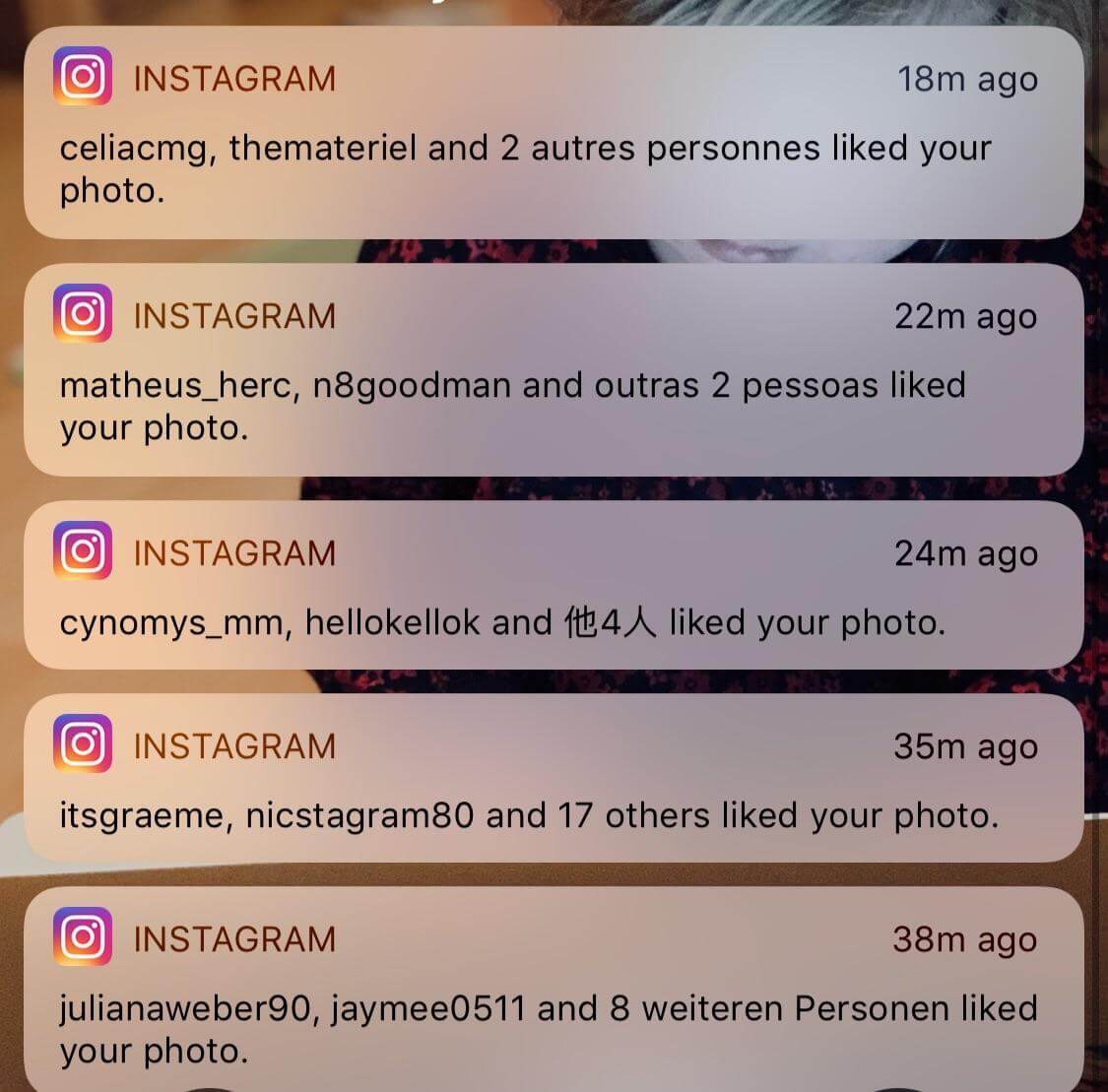
Nếu đã bổ sung nhiều tài khoản Instagram, bạn có thể nhận thông báo đẩy từ tài khoản bất kỳ sau khi đã bật chức năng này. Tính năng này tùy thuộc vào lần đăng nhập gần nhất và số thiết bị được đăng nhập vào một tài khoản.
Cách xóa tài khoản Instagram đã bổ sung
Mở profile Instagram, chọn biểu tượng thiết lập ở góc trên bên phải màn hình. Cuộn xuống rồi chọn Log out of [tên người dùng]. Thao tác đăng xuất tài khoản tương đương với việc bạn đã xóa tài khoản đó khỏi ứng dụng Instagram. Nếu muốn xóa toàn bộ tài khoản, bạn chỉ cần chọn Log out of All Accounts.
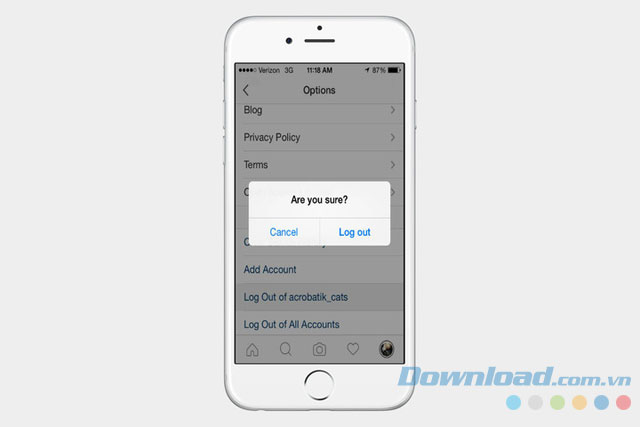
Xóa tài khoản Instagram khỏi danh sách quản lý
Với tính năng mới này, việc sử dụng nhiều tài khoản Instagram cùng lúc hoặc dùng chung app Instagram với người thân không còn là vấn đề nan giải nữa. Từ nay bạn có thể quản lý tối đa 5 acc Instagram trong cùng 1 app, chuyển nhanh giữa các tài khoản hoặc xóa account rồi thêm account mới chỉ với 1 cú chạm tay.
Sử dụng công cụ quản lý mạng xã hội
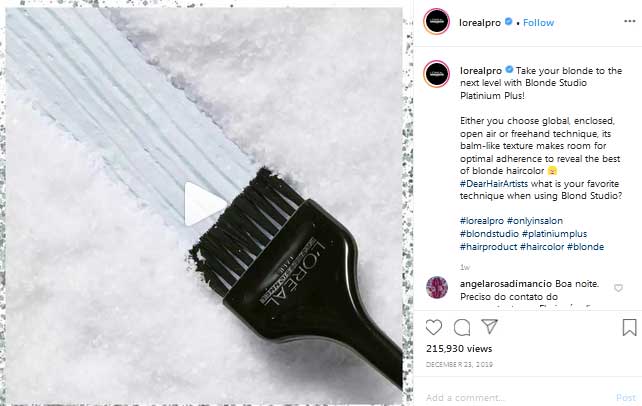
Nếu đang cảm thấy khó khăn khi theo dõi hoạt động ở tất cả tài khoản Instagram cùng lúc, hãy sử dụng một công cụ quản lý mạng xã hội, chẳng hạn như Buffer và Hootsuite. Chúng có thể giúp bạn giám sát và để ý tới mọi hoạt động diễn ra trên các tài khoản Instagram đang quản lý. Tất cả ở cùng một nơi. Bạn sẽ có một hòm thư tới thống nhất để nhận thông báo từ mọi tài khoản. Bạn có thể phản hồi nhanh bình luận và câu hỏi từ người theo dõi bạn.
Hầu hết những công cụ như thế này đều cho phép phân nhiệm vụ ngay tại hòm thư đến bằng cách gắn tag thành viên liên quan. Đây là một tính năng tuyệt vời nếu bạn có nhóm riêng cho các tài khoản phụ. Nó tạo điều kiện hợp tác dễ dàng và nâng cao hiệu quả công việc.
Bạn có thể truy cập các phân tích trên mỗi tài khoản và ghi lại từng con số tương tác. Bạn có thể tạo và lập lịch bài viết, thậm chí cả quảng cáo nội dung chéo nền tảng.
Cách thấy ai đã xem Instagram Story của bạn
- Mở Story bằng cách chạm Your Story ở bên trái phía trên cùng.
- Vuốt lên màn hình. Bạn sẽ thấy số người và tên người dùng tài khoản của những ai đã xem từng ảnh hoặc video của bạn trên Story. Chỉ bạn mới có thể thấy thông tin này.
Nếu Story của bạn đã hết hạn (hơn 24 tiếng sau khi được đăng), bạn có thể biết ai đã xem nó trong vòng 48 tiếng sau trước khi nó biến mất. Để làm việc này, tới hồ sơ tài khoản, rồi làm theo những bước sau:
- Chạm icon 3 đường thẳng nằm ngang ở bên phải phía trên cùng.
- Chạm Archive.
- Nếu chưa ở trên trang Stories Archive, chạm vào tiêu đề ở phía trên đầu của màn hình để mở menu thả xuống.
- Chọn Stories Archive.
- Chạm Story bạn muốn kiểm tra, và vuốt lên trên màn hình hoặc chạm icon của nó ở bên trái phía dưới cùng.
Số lượt xem Story bao gồm cả lần phát lại. Bạn có thể thấy lượt xem cao hơn tên người dùng nếu một tài khoản đã xem Story của bạn từ hai lần trở lên.
